

Jika anda ingin mengetahui cara menyambungkan Oculus Quest 2 anda kepada komputer riba, maka kami akan membantu anda di sini.
Kemungkinannya adalah jika anda telah mengambil salah satu daripadanyakomputer riba permainan terbaikdi luar sana yang anda akan cari untuk memanfaatkannya sepenuhnya, dan menyambungkan Quest 2, sama ada melalui sambungan berwayar atau wayarles, untuk menggunakannya untuk permainan VR pastinya boleh membantu anda melakukan perkara itu.
Jadi, tanpa berlengah lagi, inilah cara untuk menyambungkan Quest 2 anda ke komputer riba
Cara Menyambungkan Oculus Quest 2 Kepada Komputer Riba (Berwayar)
Berikut ialah panduan langkah demi langkah kami yang mudah diikuti tentang cara menyambungkan Quest 2 anda kepada komputer riba melalui sambungan berwayar.
Langkah 1
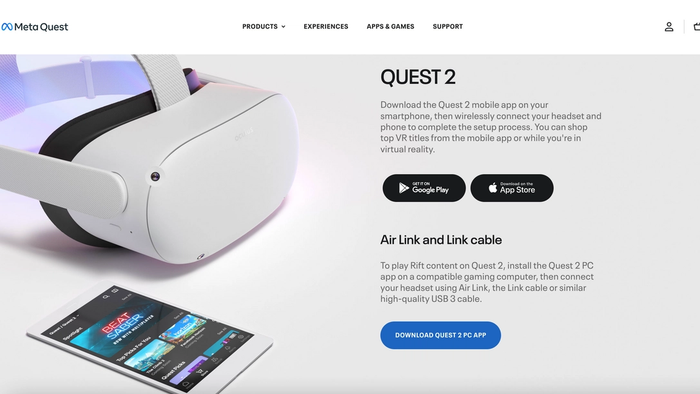
Pertama sekali, anda perlu mendapatkan aplikasi Oculus untuk komputer riba anda, yang boleh dipasang darilaman web Oculus. Semasa ia memuat turun, hidupkan set kepala anda.
Langkah 2
Setelah apl dimuat turun, pergi ke dalamnya dan pergi ke 'Peranti' dalam bar sisi.
Langkah 3

Pergi ke Tambah Alat Dengar dan tambahkan Pencarian 2 anda. Jika anda menyambung melalui kaedah berwayar, pastikan kabel Oculus Link dipalamkan dengan selamat pada set kepala dan PC anda.
Langkah 4
Pakai set kepala anda dan anda akan disambut dengan gesaan yang meminta anda mendayakan Oculus Link. Tekan pada Dayakan untuk mengesahkan.
Ringkasnya, begitulah cara untuk menyambungkan Quest 2 ke komputer riba melalui wayar, walaupun prosesnya sedikit berbeza untuk operasi tanpa wayar.
Cara Menyambungkan Oculus Quest 2 Kepada Komputer Riba (Wayarles)
Proses untuk menyambungkan Quest 2 anda kepada komputer riba melalui wayarles bermakna bergantung kepada anda mempunyai komputer riba permainan yang berjalan pada sambungan 5GHz, dan juga, jika boleh, memasang peranti anda ke penghala melalui kabel Ethernet, dan sudah tentu, membolehkan Oculus Pautan Udara.
Langkah 1
Jika anda belum mendayakan Oculus Air Link, pergi ke Apl Oculus (sebaik sahaja ia dimuat turun) dan pergi ke tab Tetapan, dan kemudian ke Beta. Di bahagian bawah, terdapat suis untuk Air Link dan mengkliknya akan mendayakan ciri tersebut.
Langkah 2
Hidupkan Pencarian anda, dan kemudian masuk ke dalam menu Tetapan, ke bahagian Ciri Eksperimen dan hidupkan Pautan Udara.
Langkah 3
Air Link kini sepatutnya muncul dalam menu Tindakan Pantas Quest anda dalam tetapan, dan anda sepatutnya boleh mengaksesnya dengan agak mudah.
Jadi, begitulah, itulah cara menyambungkan Quest 2 anda ke komputer riba, dan ia pasti kelihatan seperti proses yang agak mudah, sama ada anda melakukannya melalui wayar atau tidak.
Kami akan kembali tidak lama lagi dengan lebih banyak panduan VR, berita dan maklumat, dan pastikan anda menyemak semula dengan kami, terutamanya dengan pelbagai permainan menarik di kaki langit termasukPerikatan TongkatdanPeaky Blinders VR, serta apa yang boleh menjadi sebahagian daripadaset kepala VR terbaiksukaPSVR 2danMeta Quest Pro.

